在 Microsoft 365 中工作时,可能会长时间出现消息,例如 联系服务器获取信息 或 为你准备新 Office 。 当 Microsoft 365 联系远程位置(如文件存储库、电子邮件服务器、打印机或 Internet 位置)时,就会发生这种情况。 Microsoft 365 尝试联系远程位置时,该消息一直保持打开状态。
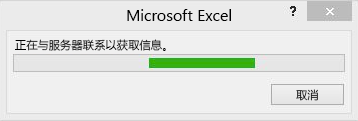
在多种情况下会显示此消息或类似消息。
如果在 Microsoft 365 中尝试连接到打印机时出现延迟,则可能会出现此消息框。 查找 有关解决打印机问题的帮助。
这是显示此消息框的最常见情形。 在大多数情况下,该消息会暂时显示,你可以放心地忽略它,如果消息长时间保留,你可能想要调查 修复 Office 安装。 但如果经常看到这条消息,可以尝试执行某些可能有所帮助的步骤。 这取决于是针对少数特定文档还是所有文档都看到这条消息。
-
仅在处理少数文档时看到此消息
在这种情况下,尝试保存或打开的文件可能需要从同样存储在远程位置的其他源中提取数据。 任何导致延迟的问题同样适用于这些链接源。
示例: 假设您尝试访问包含指向 Excel 电子表格中的数据链接的 PowerPoint 演示文稿。 打开或保存 PowerPoint 演示文稿时,它会尝试连接到 Excel 电子表格,以便可以刷新数据。 如果电子表格已移动、删除或数据不再存在,则在 PowerPoint 尝试获取数据时,你将看到该消息。
请尝试以下操作: 检查文档是否包含从其他源拉取数据的链接。 如果存在,请验证这些链接源是否未移动或删除。
-
在处理所有文档时都会看到此消息
在这种情况下,连接速度和当前网络负载可能是导致延迟的因素。
示例: 在公共场所工作时,连接和网络问题很常见。 如果你在最喜欢的咖啡店工作,你可能已连接到他们的无线热点。 问题是,其他人也可能在那里工作并共享相同的 Internet 连接。 这可能会降低网络速度。
请尝试以下操作: 查看在 慢速网络上使用 Microsoft 365 的最佳做法中的提示和技巧。 本文不仅为如何跨不同 Microsoft 365 应用处理慢速网络问题提供了很好的建议,而且还为你提供了网络连接速度缓慢的原因的良好概述。
如果文件损坏或 Office 正在尝试检索的其他信息损坏或本地 Office 安装损坏,均可能发生此情况。 如果 Office 安装已损坏,会显示类似的消息。 发生这种情况时,消息可能显示“正在为你准备新版 Office”。 获取关于修复单个 Office 应用程序的帮助。
如果消息告知“正在为你准备新版 Office”,请按照修复 Office 应用程序中的步骤进行操作。
另请阅读此论坛讨论,了解其他建议: “为你准备新 Office”错误。
经典 Outlook for Windows 在尝试联系电子邮件服务器以检索电子邮件或附件时显示与此类似的邮件。 尝试从 HTML 电子邮件下载图像时,经典 Outlook 版本也可能显示此邮件。 查看在 慢速网络上使用 Microsoft 365 的最佳做法中的提示和技巧。 本文不仅为如何跨不同 Microsoft 365 应用处理慢速网络问题提供了很好的建议,而且还为你提供了网络连接速度缓慢的原因的良好概述。
Microsoft 365 尝试检索远程信息时,将显示消息框,有时消息框将保持打开状态,你将无法关闭该框。
检索远程信息有许多种形状和大小,从 Excel 中的外部数据引用到由信息权限管理环境发布的权限。 你可以控制这些远程连接中的某一些,例如在应用程序内配置的连接。 查看以下主题,了解特定于应用程序的详细信息。
|
应用程序 |
帮助主题 |
|---|---|
|
Excel 2016 |
如果厌倦了等待,而只是希望恢复所做之事,可以使用任务管理器关闭挂起的应用。 然后,可以重新打开该应用。 应用中未保存的数据将会丢失。
-
在键盘上,按 Ctrl+Shift+ESC 打开 任务管理器。
-
在任务管理器窗口中,选择当前因消息框而被阻止导致无法正常工作的应用。
-
选择“结束任务”。
应用可能不会立即关闭。 需要时间才能中断正在与远程位置交互的应用。







